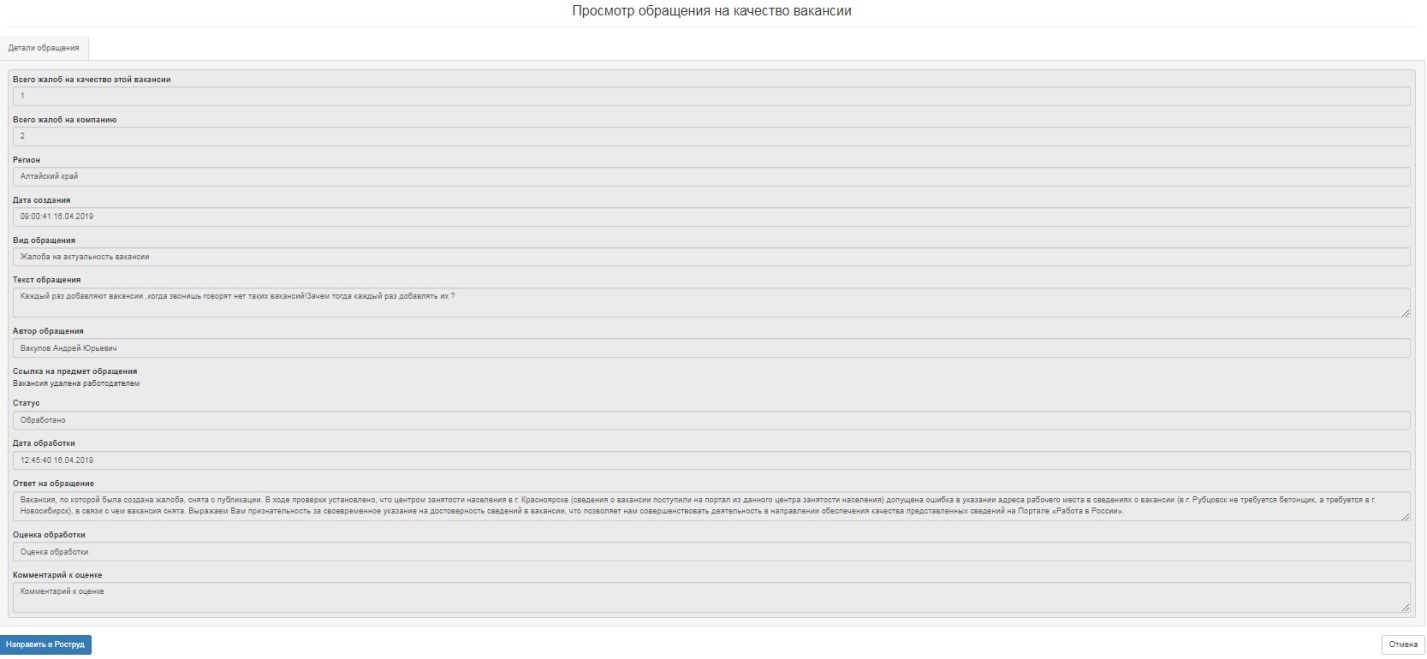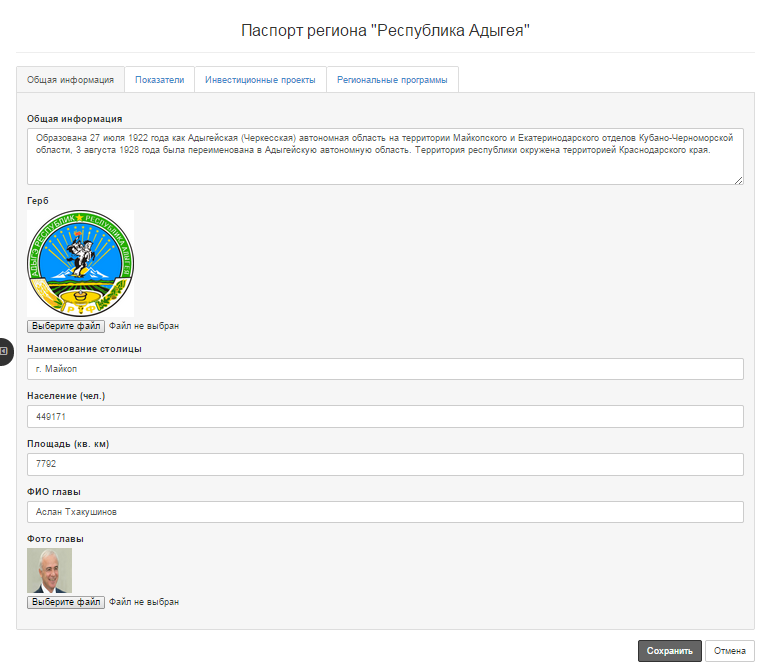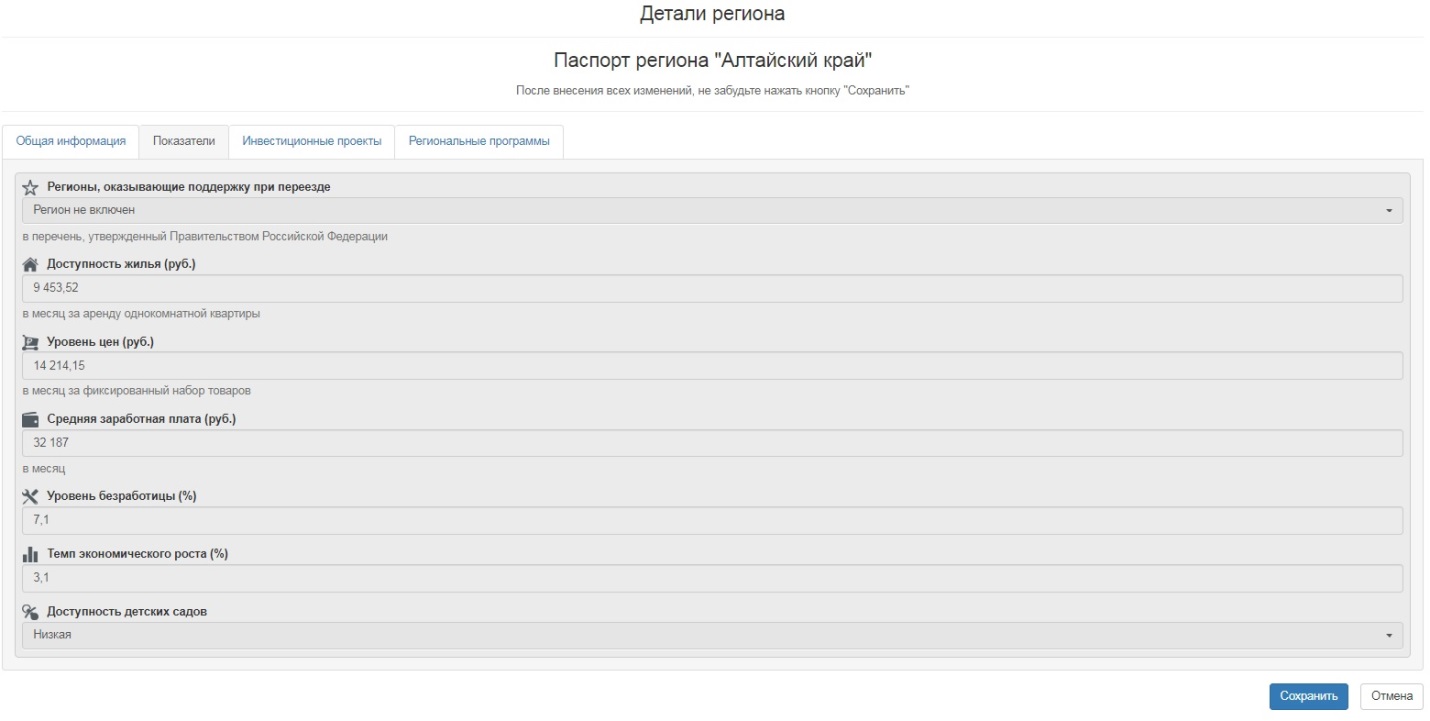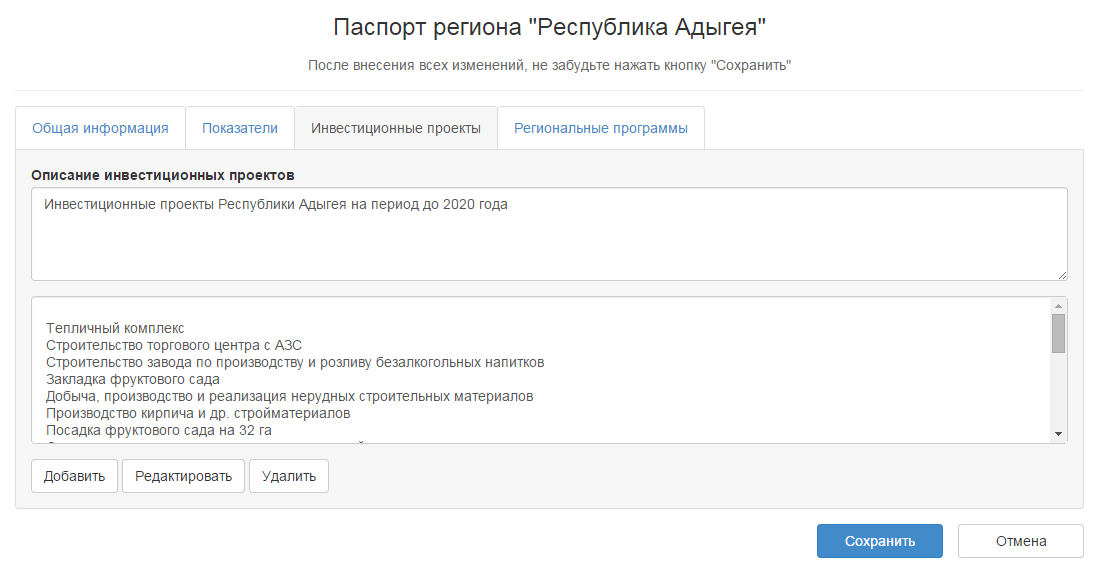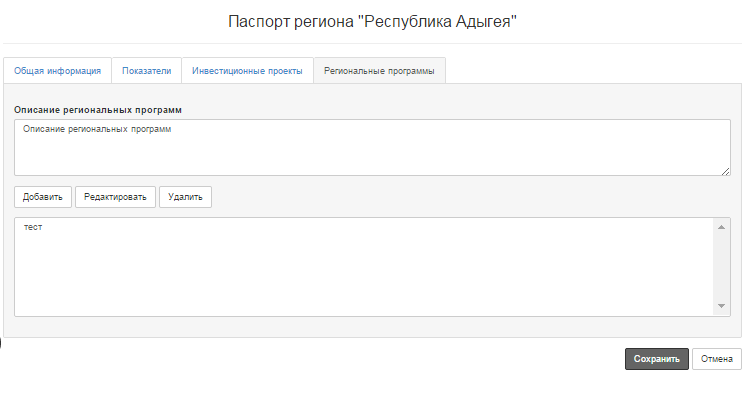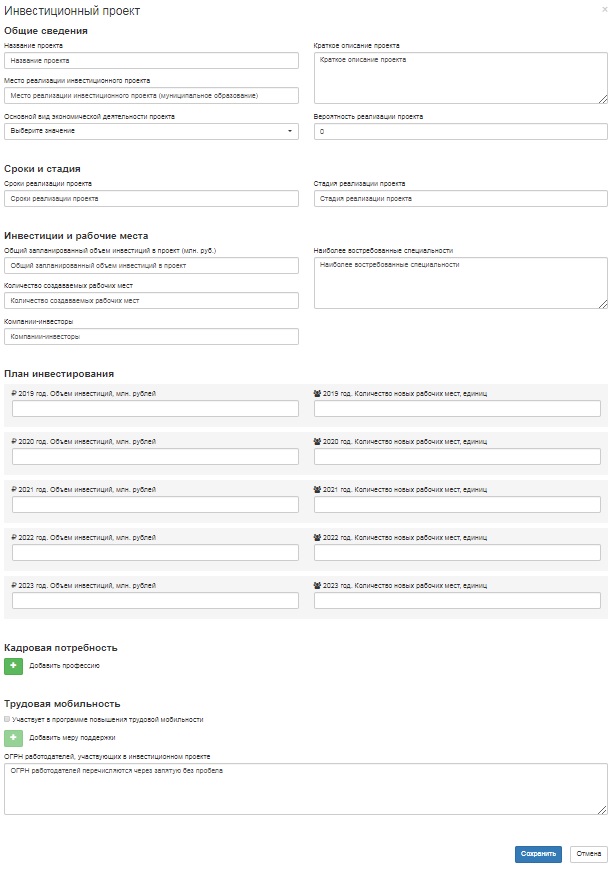Заглавная страница Избранные статьи Случайная статья Познавательные статьи Новые добавления Обратная связь КАТЕГОРИИ: ТОП 10 на сайте Приготовление дезинфицирующих растворов различной концентрацииТехника нижней прямой подачи мяча. Франко-прусская война (причины и последствия) Организация работы процедурного кабинета Смысловое и механическое запоминание, их место и роль в усвоении знаний Коммуникативные барьеры и пути их преодоления Обработка изделий медицинского назначения многократного применения Образцы текста публицистического стиля Четыре типа изменения баланса Задачи с ответами для Всероссийской олимпиады по праву 
Мы поможем в написании ваших работ! ЗНАЕТЕ ЛИ ВЫ?
Влияние общества на человека
Приготовление дезинфицирующих растворов различной концентрации Практические работы по географии для 6 класса Организация работы процедурного кабинета Изменения в неживой природе осенью Уборка процедурного кабинета Сольфеджио. Все правила по сольфеджио Балочные системы. Определение реакций опор и моментов защемления |
Обработка обращения на качество вакансии
Для просмотра деталей и обработки жалобы на качество вакансии пользователю надо перейти на страницу «Просмотр обращения на качество вакансии» с помощью ссылки (стобец «Тип обращения») на выбранное обращение в списке на странице «Жалобы и обращения» (Рис. 24). Для обработки жалобы пользователю надо заполнить поле «Результат обработки» (обязательное поле) и нажать на кнопку «Обработать». Для того чтобы снять вакансию с публикации, пользователю надо нажать кнопку «Снять вакансию с публикации», при этом в поле «Результат обработки» добавляется текст «Вакансия, по которой была создана жалоба, снята с публикации». На портале вакансия меняет статус на «Не видно никому», и она перестает отображаться в поиске вакансий для соискателей. Если жалоба не была обработана в срок, то под заголовком страницы отображается красным цветом «Просрочено: количество просроченных дней». Для жалобы со статусом «Обработано» страница просмотра жалобы предназначена для просмотра информации по жалобе (Рис. 29). Активна клавиша «Направить в Роструд». В полях «Оценка обработки» и «Комментарий к оценке» содержится оценка качества обработки жалобы пользователя портала, который создавал данную жалобу. Для возврата к списку жалоб предназначена кнопка «Отмена».
Рис. 29 Просмотр обращения на качество вакансии При обработке жалобы пользователь портала, который отправлял жалобу получит письмо-уведомление на свой e-mail с результатом ответа и ссылкой для просмотра результата в своем личном кабинете на портале. В личном кабинете пользователя портала на странице «Жалобы и сообщения» обработанная жалоба поменяет статус, при просмотре жалобы отобразится ответ администратора, а также появится возможность оценить качество обработки жалобы. После того как обработка жалобы будет оценена пользователем портала, эта оценка отобразится в полях «Оценка обработки» и «Комментарий к оценке» на странице «Просмотр сообщения» в АРМ Администратора. Паспорт региона С помощью пункта меню «Паспорт региона» можно перейти на страницу «Список регионов» (Рис. 30). В личном кабинете сотрудника СЗН на странице отображается только тот регион, к которому привязан пользователь (со ссылкой для перехода в «Паспорт региона»).
Рис. 30 Список регионов Страница «Паспорт региона» содержит четыре вкладки, соответствующие информационным блокам страницы «Паспорт региона» на открытой части Портала: · общая информация (Рис. 31); · показатели (Рис. 32); · инвестиционные проекты (Рис. 33); · региональные программы (Рис. 34). Информация на всех вкладках, кроме вкладки «Показатели», доступна для редактирования.
Рис. 31 Вкладка «Общая информация» в ЛК сотрудника СЗН
Рис. 32 Вкладка «Показатели» в ЛК сотрудника СЗН
Рис. 33 Вкладка «Инвестиционные проекты» в ЛК сотрудника СЗН
Рис. 34 Вкладка «Региональные программы» в ЛК сотрудника СЗН На вкладках «Инвестиционные проекты» и «Региональные программы» реализована функция «Добавить», которая вызывает модальное окно для создания инвестиционного проекта или модального окна для создания региональной программы. Вид модальных окон представлен на Рис. 35, Рис. 36.
Рис. 35 Модальное окно «Инвестиционный проект»
Рис. 36 Модальное окно «Региональная программа»
|
|||||
|
Последнее изменение этой страницы: 2021-04-14; просмотров: 206; Нарушение авторского права страницы; Мы поможем в написании вашей работы! infopedia.su Все материалы представленные на сайте исключительно с целью ознакомления читателями и не преследуют коммерческих целей или нарушение авторских прав. Обратная связь - 3.12.108.18 (0.005 с.) |